忘記 iPhone 密碼? – 最佳解決方案
您通常會在 iPhone 設備上設置密碼,以保護您的數據不被未經授權的用戶濫用或竊取。 您的 iPhone 擁有從您的個人電子郵件和信息到圖片、視頻、信用卡號等的所有信息。因此,您準備好在每次訪問 iPhone 時多走一步並輸入密碼。
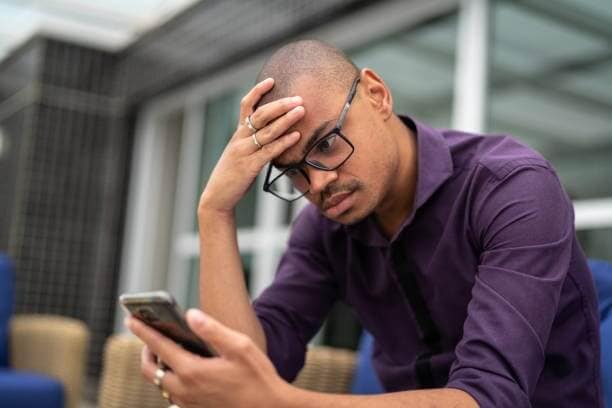
但是,如果您忘記了密碼,您可能會遇到一些麻煩。 在您輸入錯誤的密碼六次後,您的設備將被禁用,您就可以上車了。 這可能會進一步導致您的 iPhone 數據丟失。
因此,如果您忘記了 iPhone 密碼,請閱讀本文,我將介紹如何安全地恢復您的數據,這是我們的首要任務。
方法 1: 用 iTunes 抹掉你的 iPhone
如果您使用 iPhone、iPad 或 iPod,建議始終將您的設備數據同步到 iTunes 帳戶。 因此,如果在未來的情況下,雖然您忘記了設備密碼,但您可以保護您的照片、視頻、播放列表、音樂、電影、播客、日曆數據、聯繫人和其他個人信息的安全。 您需要做的就是擦除您忘記密碼的設備。 然後,您可以輕鬆地從 iTunes 備份中恢復數據。
步驟 1: 您需要將 iPhone 與計算機連接以備份您的設備。
步驟 2: 使用 iTunes 密碼打開 iTunes。 但是,如果您被要求提供您不記得的 Apple ID 密碼,並且您也不能使用已同步的另一台計算機,請執行下面討論的恢復模式*。
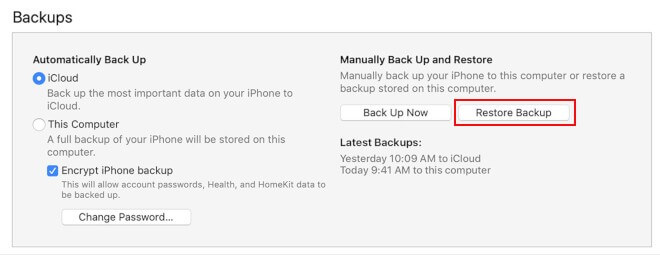
步驟 3: 選擇“恢復”選項一次,您的 iTunes 將同步到設備並進行備份; 選擇“恢復”選項。
步驟 4: 要恢復 iDevice,請在設置屏幕上選擇“從 iTunes 備份恢復”選項。 通常,您只會找到可用的最新備份,但如果您看到多個備份,您可以根據自己的選擇手動選擇它們。
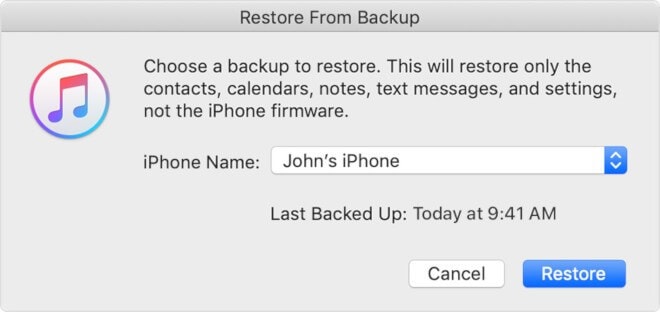
* 如果您的 iDevice 未與 iTunes 帳戶同步,您可以繼續使用恢復模式。
步驟 1: 首先,將設備與運行 iTunes 的計算機連接。
步驟 2: 接下來,您需要強制重啟 iDevice。
步驟 3: 對於 iPhone 8 及更高版本的用戶,按下並釋放音量增大鍵,然後按下並釋放音量減小鍵。 然後按住側面按鈕以加載恢復模式屏幕的相同過程。
對於 iPhone 7,同時按住側鍵和降低音量鍵以加載恢復模式屏幕。
對於 iPhone 6 及以下用戶,您需要按住 home 鍵和側/頂部鍵來加載恢復模式屏幕。
然後選擇“恢復”選項並按照屏幕上的步驟設置您的設備。
方法 2:使用 iCloud 擦除密碼
步驟 1: 您需要使用您的帳戶登錄 iCloud 才能設置“查找我的 iPhone”。
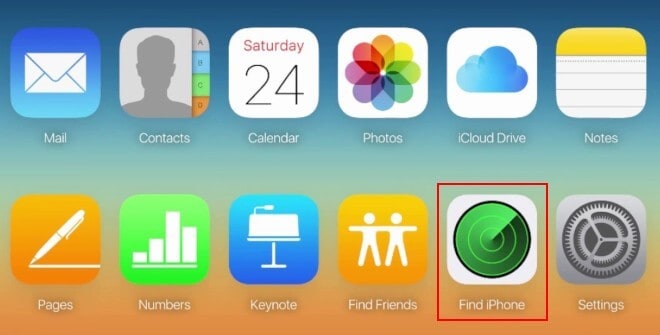
步驟 2: 接下來,從 iCloud 中的工具選項中,您必須選擇“查找 iPhone”。 由於您已經擁有 iPhone,因此無需查找它。 找到它並繼續前進。
步驟 3: 現在,通過選擇“擦除”選項,刪除手機上的所有數據。 此外,接受您收到的警告,詢問您是否了解自己在做什麼。 片刻之內,您的數據將被刪除。
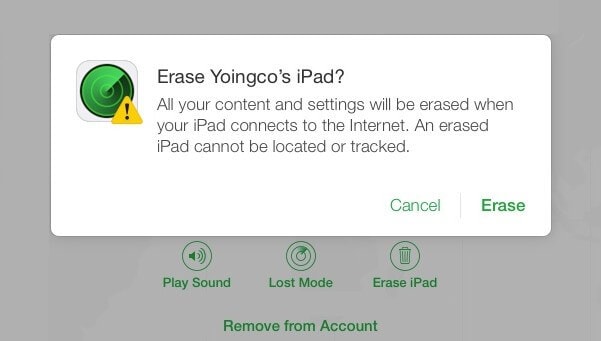
步驟 4: 在這裡,將您的 iPhone 視為全新的並完成初始設置階段。 執行此操作時,請記住從 iCloud 備份中恢復您的數據和設置。 因此,您的設備將在您忘記密碼之前恢復到較早的設備。
方法 3:使用 DrFoneTool – 密碼管理器恢復您的密碼
DrFoneTool – 密碼管理器 (iOS) 基本上是一個數據恢復工具,提供恢復iOS密碼的技術解決方案。 只需點擊幾下。
- 您可以掃描和查看您的電子郵件。
- 您還可以恢復應用程序登錄密碼和存儲的網站。
- 它還有助於查找保存的 WiFi 密碼。
- 檢索和恢復屏幕時間的密碼
最好的選擇是嘗試使用 DrFoneTool 密碼管理器查找您的密碼。 該軟件可幫助您立即找到密碼。
步驟 1: 使用閃電電纜將您的 iOS 設備連接到已下載並安裝 DrFoneTool 的計算機。 在您的計算機上運行 DrFoneTool 並選擇屏幕上的“密碼管理器”選項。

備註: 首次將 iOS 設備連接到計算機時,您必須選擇 iDevice 上的“信任”按鈕。 如果提示您輸入密碼解鎖,請輸入正確的密碼以成功連接。
步驟 2: 現在,選擇屏幕上的“開始掃描”選項,讓 DrFoneTool 在設備上檢測您的帳戶密碼。

坐下來等待 DrFoneTool 完成對您的 iDevice 的分析。 請不要在掃描過程運行時斷開連接嗎?
步驟 3: 徹底掃描您的 iDevice 後,所有密碼信息將顯示在您的屏幕上,包括 Wi-Fi 密碼、郵件帳戶密碼、屏幕時間密碼、Apple ID 密碼。
步驟 4: 接下來,選擇右下角的“導出”選項,然後選擇 CSV 格式導出 1Password、Chrome、Dashlane、LastPass、Keeper 等的密碼。

方法 4:使用恢復模式重置密碼
步驟 1: 首先,您需要關閉 iPhone
步驟 2: 現在通過 USB 數據線將您的 iPhone 與您的計算機連接起來。
步驟 3: 接下來,您需要通過同時按住睡眠/喚醒鍵和主頁鍵對手機執行硬重置。
步驟 4: 一直按這些按鈕,直到屏幕上顯示“連接到 iTunes”選項。
步驟 5: 最後,從 iTunes 中選擇計算機上的“恢復”選項。 您的所有數據都將從您的手機中刪除。
注意:如果您從未將 iPhone 與 iTunes 或 iCloud 同步,這是您重置設備的唯一方法。 而且您不會很高興聽到這個消息,但是通過這種方法,您可能會丟失手機上的數據,因為它沒有備份。
方法 5:使用 Apple 支持應用程序重置您的 Apple ID 密碼
您的 Apple ID 密碼可以在朋友或家人的 iPhone、iPad 或 iPod Touch 上的 Apple 支持應用程序的幫助下重置。 您需要在他們的 iDevice 上從 App Store 下載 Apple Support 應用程序,然後按照以下步驟操作。
步驟 1: 轉到 iDevice 上的 Apple 支持應用程序。
步驟 2: 選擇“忘記 Apple ID 或密碼”選項並輸入您需要重置密碼的 Apple ID。 然後,選擇“下一步”。
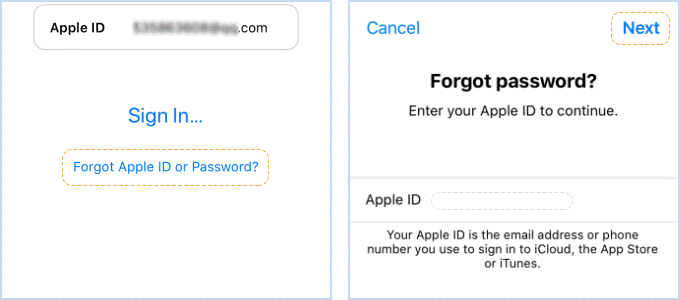
步驟 3: 接下來,按照屏幕上的步驟輸入受信任的電話號碼,然後單擊“下一步”。 輸入用於解鎖 iPhone 的密碼。 現在單擊“使用電話號碼重置”選項。
步驟 4: 驗證過程完成後,您必須創建一個新的 Apple ID 密碼並在“驗證”框中重新輸入。 很快您將收到您的 Apple ID 密碼已更改的確認信息。
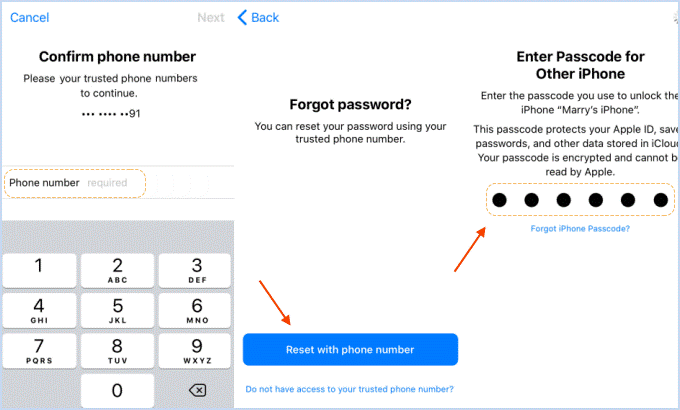
結論:

如果您忘記了 iPhone 密碼,我希望您找到了一種合適的方法來保護您的數據。 如果您重置了密碼,請確保您的新密碼更容易記住。
對於丟失數據的人,請記住將本文加入書籤以供將來參考。 另外,如果您還有其他方法可以重置忘記的 iPhone 密碼,請在評論部分告訴大家。